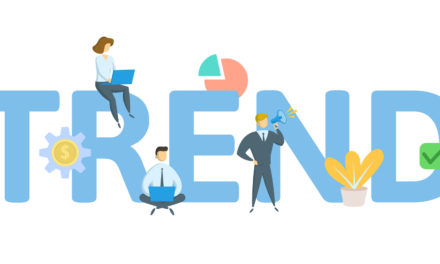本日はGoogleのAIを活用した新しい検索結果「Search Labs」を簡単に試す方法をお伝えします。
コンテンツ
Search Labsとは?
Googleの新しい検索機能で、生成AIがまとめた情報を検索結果に表示する機能です。
質問に対して対話形式で回答を答えてくれたり、検索結果に画像や動画を表示する機能もあります。ユーザーが知りたい情報により簡単にアクセスできるようにサポートしてくれます。
現在一部の国で試験的にサービス提供されており、日本でも2023年8月30日から試験提供されています。
Search Labsに登録する
簡単に使う方法をお伝えする前に正規の?方法からご案内します。
Search Labsを試してみたい場合、Search Labsに登録する必要があります。
AndroidスマートフォンとiPhoneのGoogleアプリ、およびパソコンの Chromeで使えるようです。いずれもGoogleアカウントにログインする必要があります。
詳しい手順は以下をご確認ください。
Search Labsに登録しないで試す方法
ここから本題ですが、もっと簡単に試す方法があります。
Googleアカウントにログインした状態で、Googleの検索画面で「Search Labs」と検索します。
検索結果画面に出てくる「Try experiments in Search Labs」をクリックします。
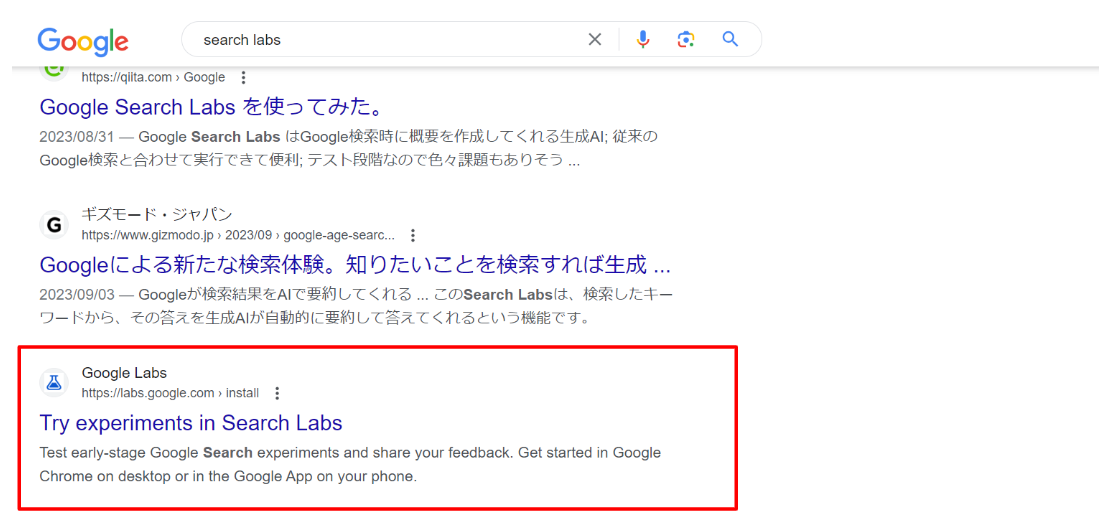
以下の画面でトグルを右にスライドします。

そうすると、以下の規約がでますので、「同意する」をクリック
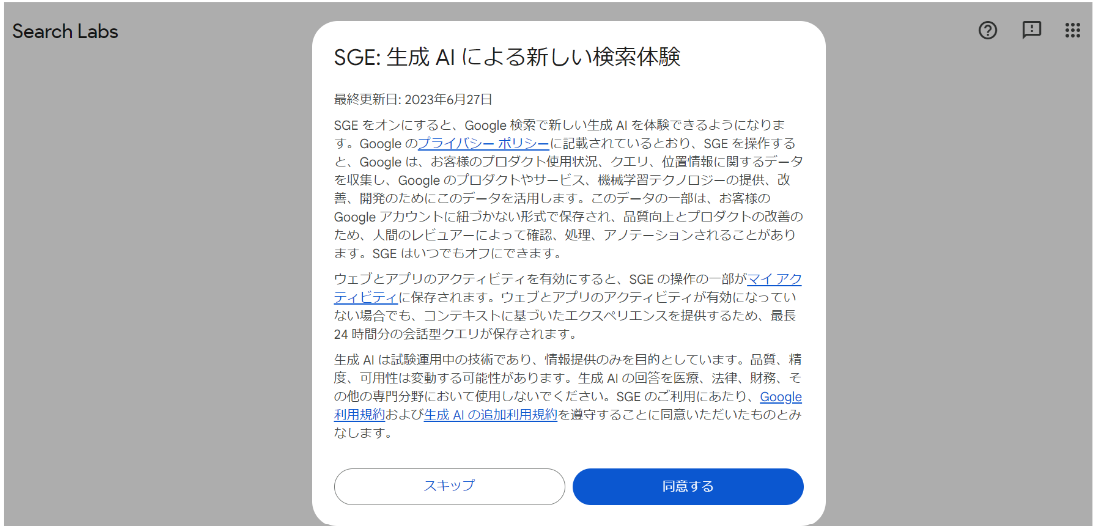
「例を見る」をクリック。
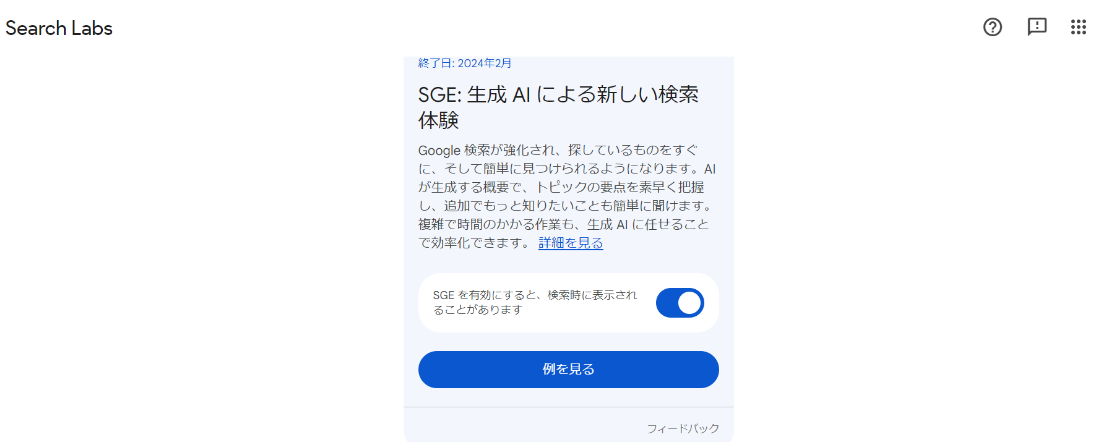
そうすると、Search Labsの検索結果を試すことができます。上部の「会話」という箇所をクリックしてみましょう。
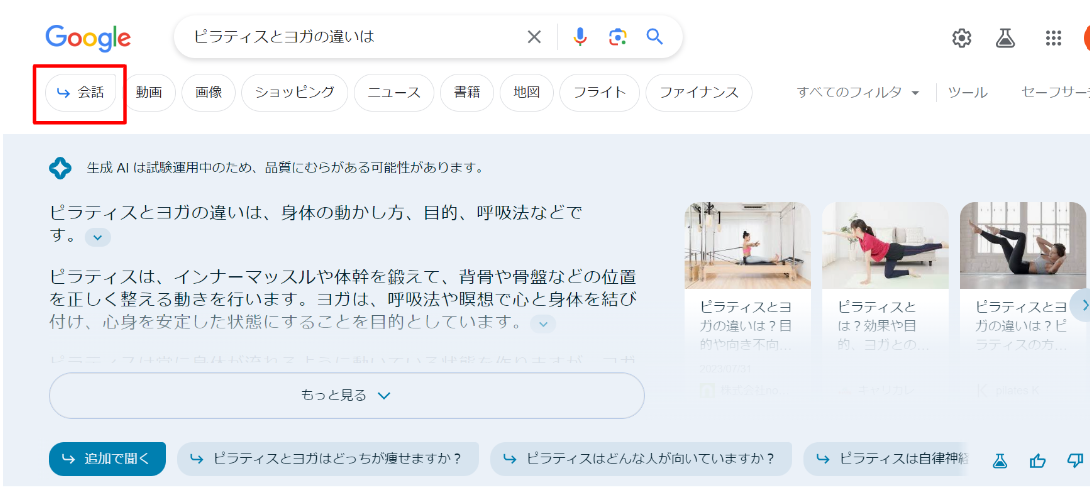
そうすると、会話形式で質問ができます。
要約の下に追加の質問候補が出ていますのでクリックしてみます。もちろんここにない質問を手打ちでしてもOKです。
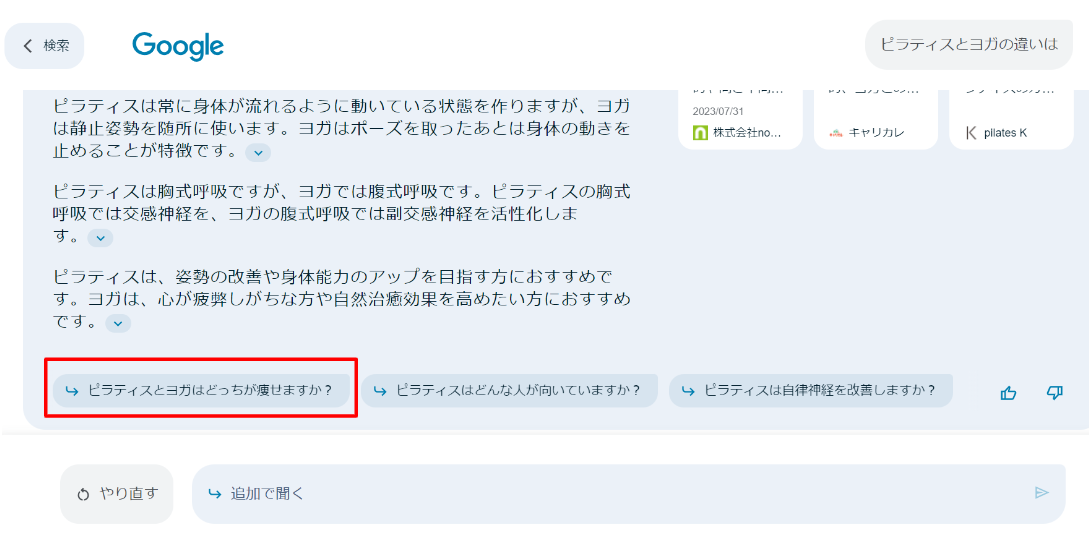
このように会話形式で生成AIが回答を表示してくれます。
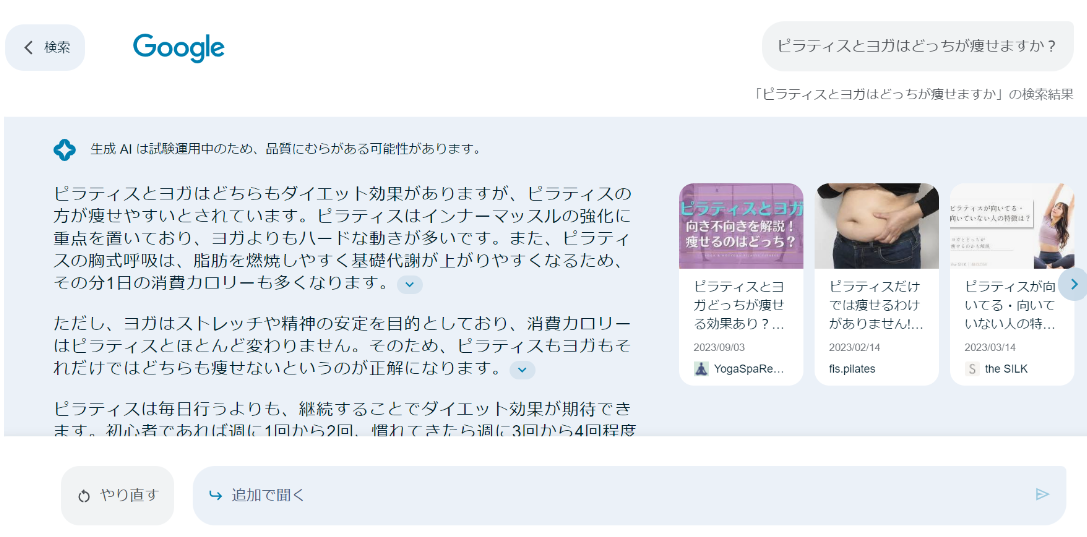
また使えるアカウントは制限がある?
本日は簡単にSearch Labsを試してみる方法をお伝えしましたが、もしかすると以下のように使えないと出るケースもあるかもしれません。
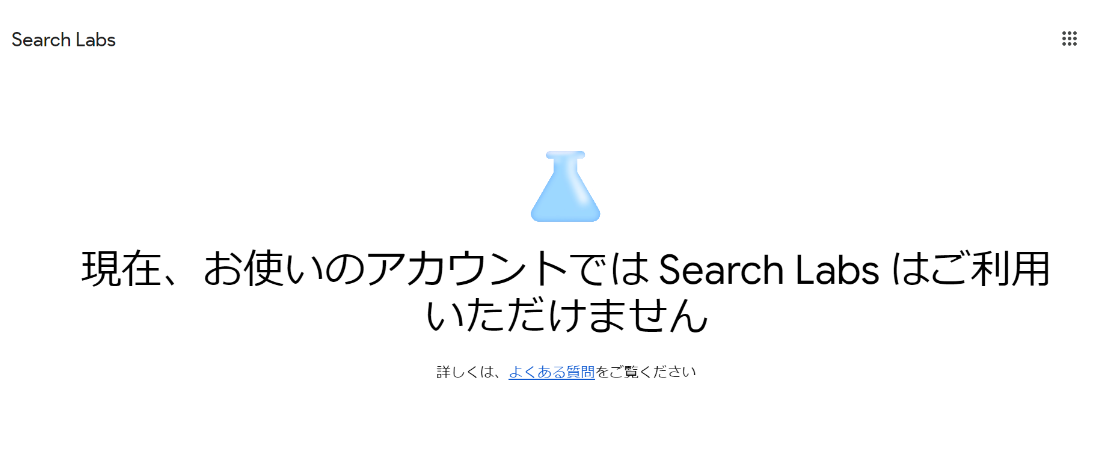
私は会社のGoogleアカウントでログインしているブラウザでは使えませんでしたが、個人のGoogleアカウントでは問題なく使えました。ビジネス用だと使えない等あるのかもしれません。
また、Search labsに登録して使う場合と、今回の検索結果から見るものがどう違うかはまだ私も試していないので、登録もしてみようと思います。
皆さんも是非一度新しい検索体験をお試しください。
ではまた。
Junichi Nakamura
最新記事 by Junichi Nakamura (全て見る)
- 【Google広告】コンバージョン数が少なくても自動入札は使うべきか? - 2024-07-20
- 【GA4】クロスドメイントラッキング設定方法。サブドメインの場合も必要なのか? - 2024-07-13
- Googleタグマネージャー(GTM)の管理者が不明の場合の対処方法 - 2024-07-05